1、在ps软件中打开已抠好的两个模特图,


2、按ctrl+n快捷键,新建一个空白文档,宽和高自己自由设定。
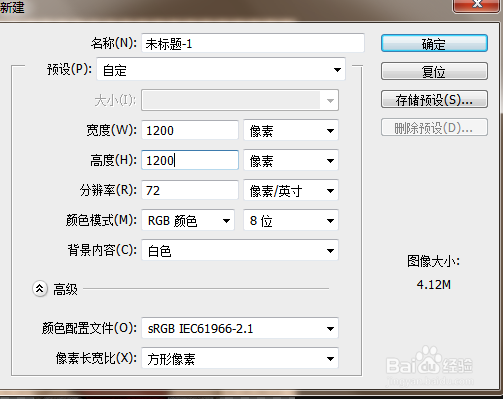
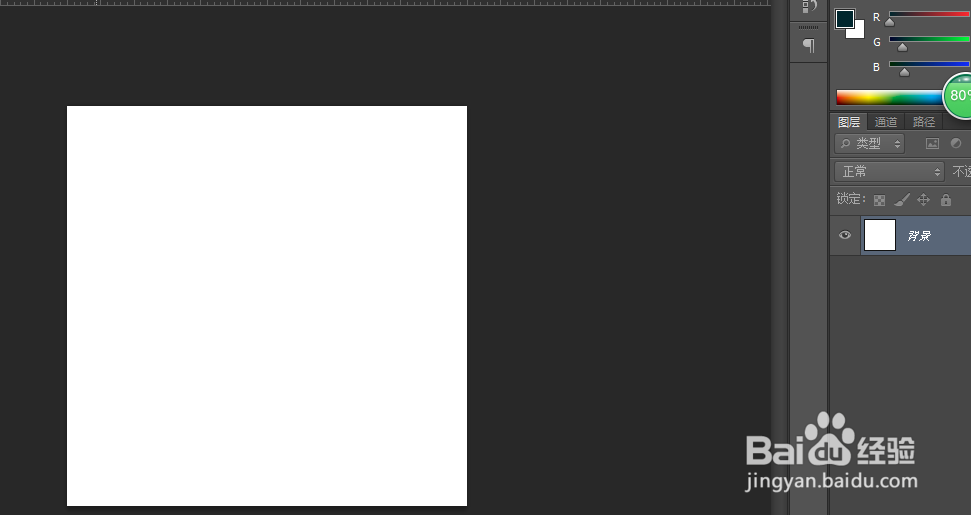
3、分别前后把两个抠好的模特图拖进来,


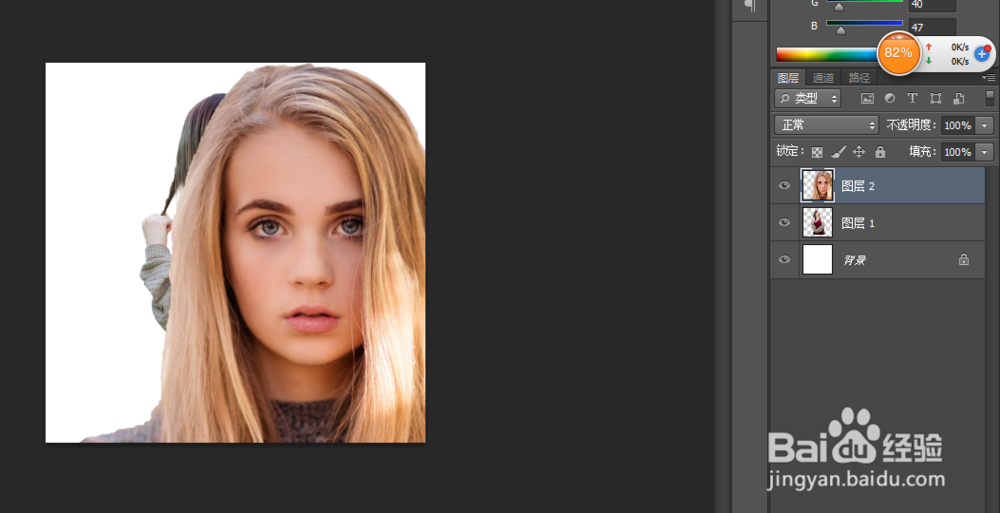
4、按ctrl+t,然后按shift键不放的情况下,点击四个角的任意一个角正比例缩小这个模特图,
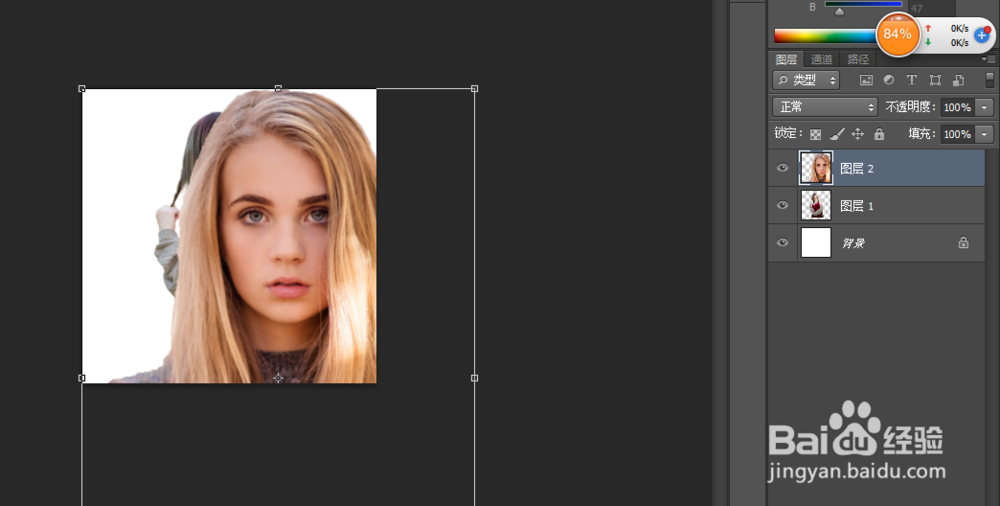
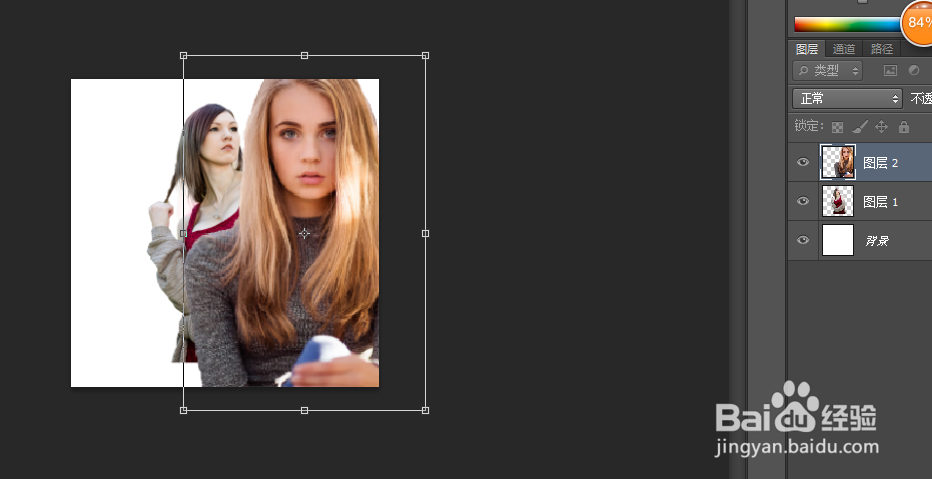
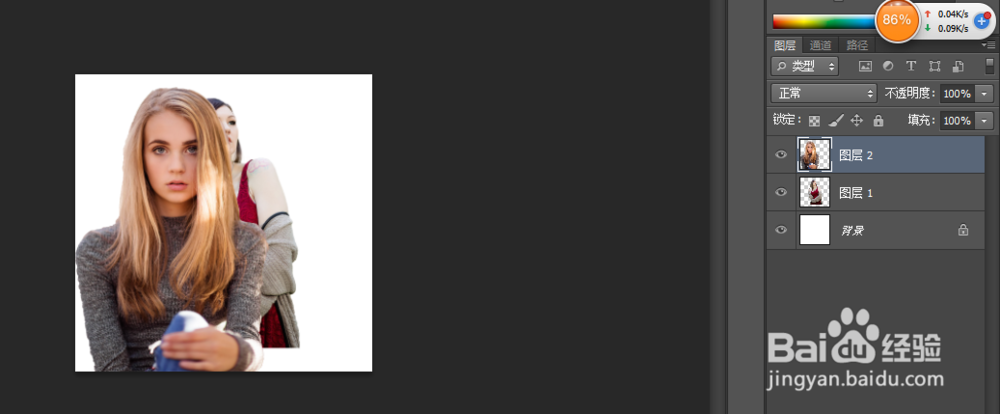
5、调整合适位置,然后就完成啦。

6、最终效果如下:

时间:2024-10-13 17:12:26
1、在ps软件中打开已抠好的两个模特图,


2、按ctrl+n快捷键,新建一个空白文档,宽和高自己自由设定。
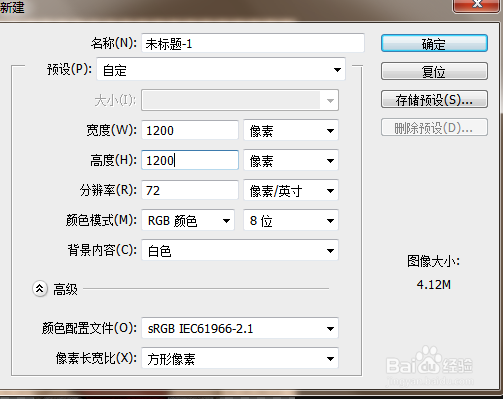
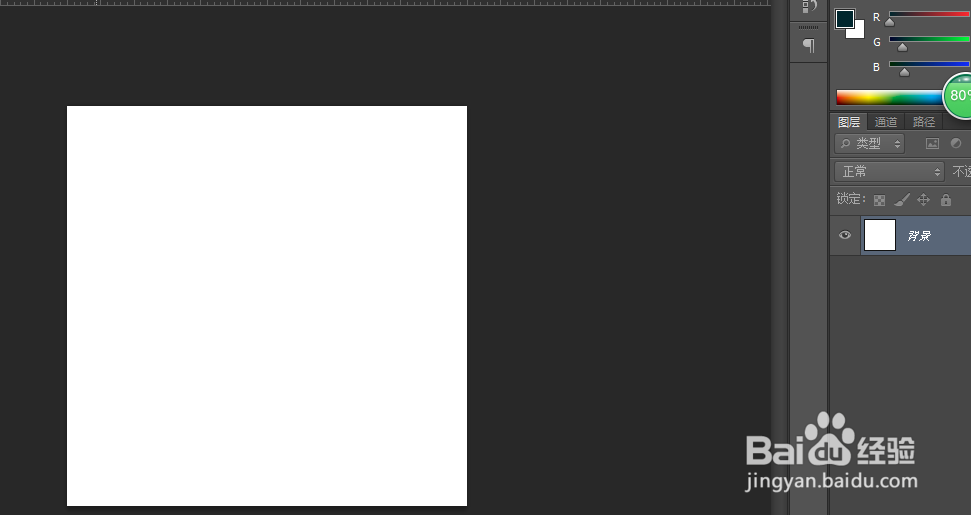
3、分别前后把两个抠好的模特图拖进来,


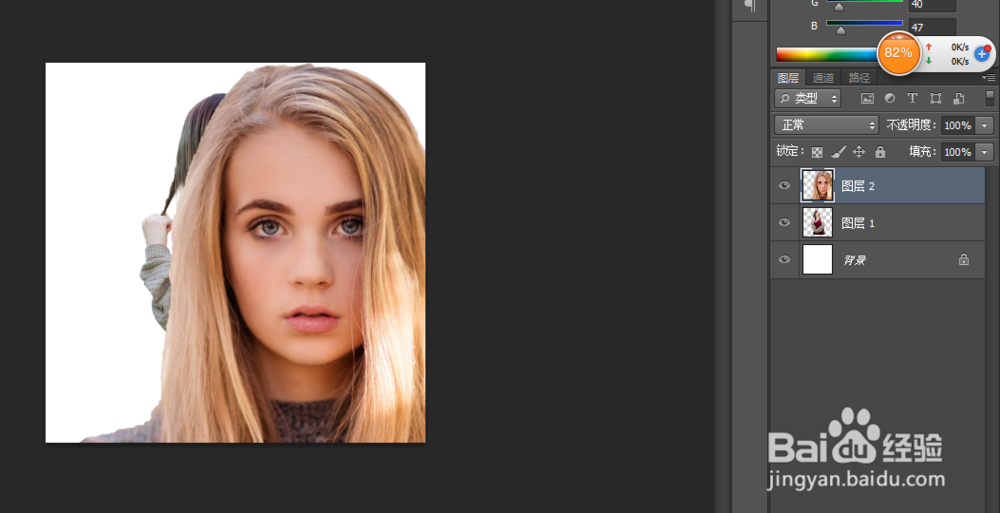
4、按ctrl+t,然后按shift键不放的情况下,点击四个角的任意一个角正比例缩小这个模特图,
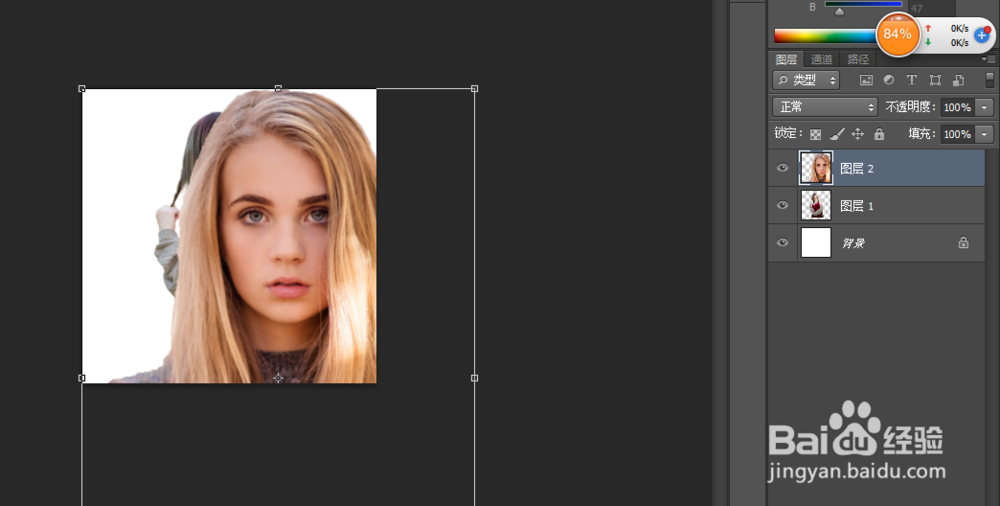
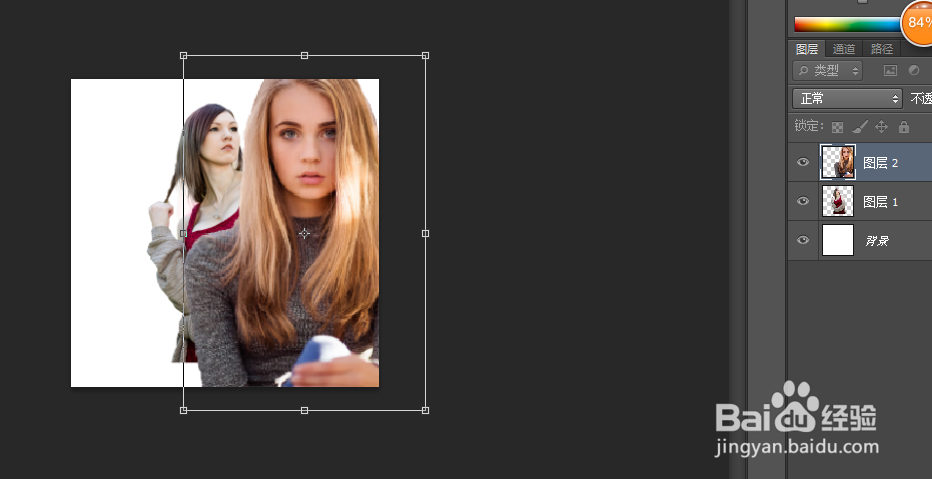
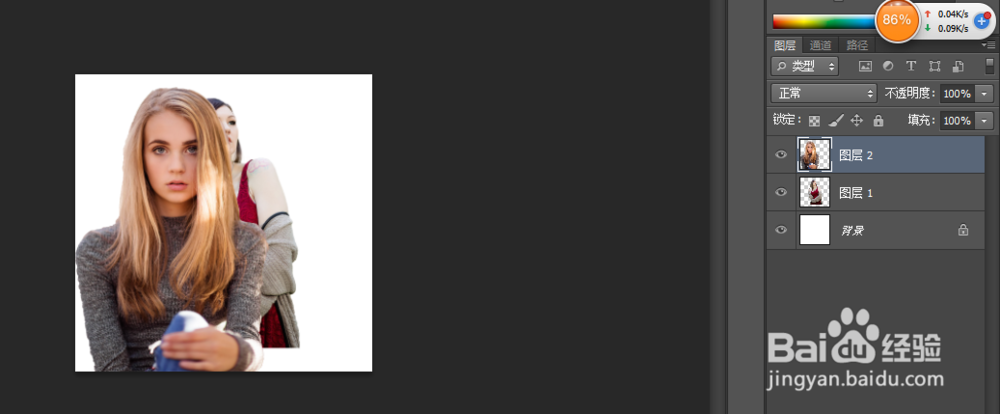
5、调整合适位置,然后就完成啦。

6、最终效果如下:

